用 Python 写软件原来这么简单!
Posted 程序员启航
tags:
篇首语:本文由小常识网(cha138.com)小编为大家整理,主要介绍了用 Python 写软件原来这么简单!相关的知识,希望对你有一定的参考价值。
大家好,我是启航!今天给大家介绍一个非常简单的GUI框架--
PySimpleGUI,它是一个纯python的GUI框架。使用它可以快速实现GUI程序,代码量相比其他框架减少50%到90%,如果你是一个python新手,想快速写出自己的第一个软件,这个库就是一个绝佳选择。
安装:
pip install pysimplegui
官方文档 https://pysimplegui.readthedocs.io/en/latest/
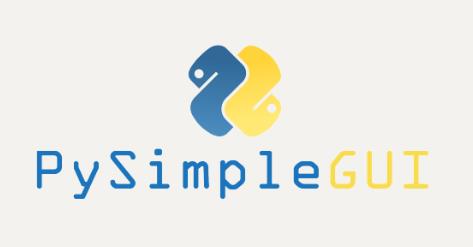
使用PySimpleGUI的优点:
-
创建的界面和操作,与使用tkinter,Qt,WxPython和Remi一致。
-
同样功能,需要的代码量是其他框架的10%到50%。
-
没有回调函数。
-
访问几乎所有基础GUI框架的控件。
-
同时支持PySide2和PyQt5(有限支持)
-
通过仅更改导入语句,即可轻松地在tkinter,Qt,WxPython和Web(Remi)之间切换。
-
在Python中同时编写基于桌面和基于Web的GUI的唯一方法
-
从零开始发展为具有Python友好界面的纯Python实现。
-
对Python的新手和专家都具有吸引力。
-
170多个demo程序,教您集成流行的软件包,例如OpenCV,Matplotlib,PyGame等。
-
200页的说明文档,一本cookbook,大量的内置文档字符串帮助。
一个简单的例子:
import PySimpleGUI as sg # 官网默认的库的缩写为sg,使用时建议保持统一
sg.theme('DarkAmber') # 设置当前主题
# 定义窗口的布局
layout = [ [sg.Text('Some text on Row 1')],
[sg.Text('Enter something on Row 2'), sg.InputText()],
[sg.Button('Ok'), sg.Button('Cancel')] ]
# 创建展示窗口
window = sg.Window('Window Title', layout)
# 事件循环并获取输入值
while True:
event, values = window.read()
if event in (None, 'Cancel'):
break
print('You entered ', values[0])
window.close()
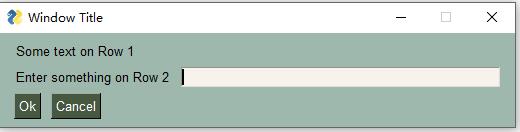
在PySimpleGUI中,窗口布局是按照列表顺序从上往下依次排列,二级列表中,从左往右依此排列。
event, values = window.read()
执行上述窗口接收消息代码,将会返回一个(event,values)元组。
event:事件,它可能是一个按钮的按下、单击了某些文本、列表项的选择等,如果用户直接关闭窗口,则为None。默认只有Button才能触发事件,其他控件需要加上参数enable_events=True。
values:是一个包含所有输入元素的值的字典。字典的key,如果没有指定,系统自动编号从0开始,比如有两个输入框,则第一个输入框的值是values[0],第二个输入框的值是values[1]。
两种窗口类型
一次性窗口(one-shot window)
它是一个弹出窗口,它会收集一些数据,或者提示数据,然后将其关闭。
import PySimpleGUI as sg
sg.theme('DarkBlue1')
layout = [[sg.Text('My one-shot window.')],
[sg.InputText()],
[sg.Submit(), sg.Cancel()]]
window = sg.Window('Window Title', layout)
event, values = window.read()
window.close()
text_input = values[0]
sg.popup('You entered', text_input)
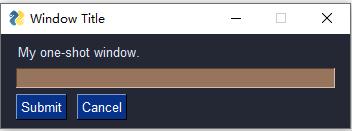
点击ok后,窗口自动关闭。
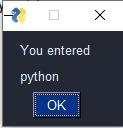
持久窗口(Persistent window)
它是一个持久存在的窗口。收集输入值,但不关闭窗口,而是保持可见状态,这是向用户输出信息和收集输入数据的一种方式。直到用户单击退出按钮或使用X关闭窗口为止。它更像是典型的Windows / Mac / Linux程序。
import PySimpleGUI as sg
sg.theme('DarkAmber')
layout = [[sg.Text('Persistent window')],
[sg.Input(key='-IN-')],
[sg.Button('Read'), sg.Exit()]]
window = sg.Window('Window that stays open', layout)
while True: # 循环读取事件
event, values = window.read()
print(event, values)
if event == sg.WIN_CLOSED or event == 'Exit':
break
window.close()
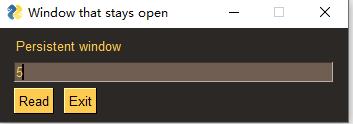
窗口一直存在,循环读取窗口的信息,运行结果:
Read {'-IN-': '1'}
Read {'-IN-': '2'}
Read {'-IN-': '3'}
Read {'-IN-': '4'}
Read {'-IN-': '5'}
如果觉得自己的窗口配色难看,使用如下代码更改窗口主题:
#在代码中使用
sg.theme('BluePurple')
查看可用主题
import PySimpleGUI as sg
theme_name_list = sg.theme_list()
print(theme_name_list) # 所有可用主题的列表
sg.preview_all_look_and_feel_themes() #窗口展示所有主题
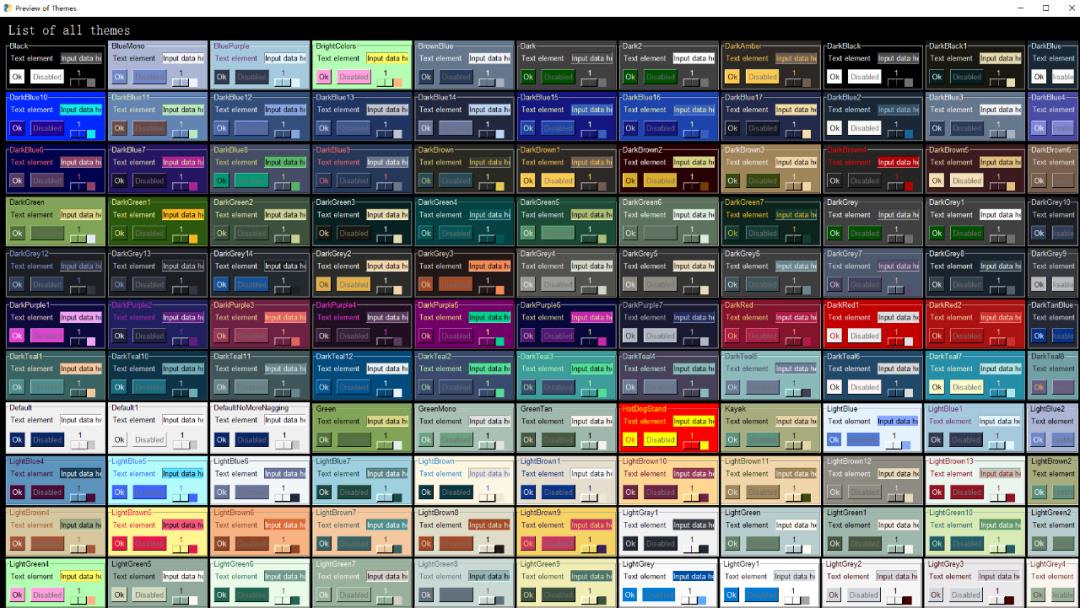
一些常用的案例
文件浏览
import PySimpleGUI as sg
sg.theme('Dark Red')
layout = [[sg.Text('Browse to a file')],
[sg.Input(key='-FILE-', visible=False, enable_events=True), sg.FileBrowse()]]
event, values = sg.Window('File Compare', layout).read(close=True)
print(f'You chose: {values["-FILE-"]}')
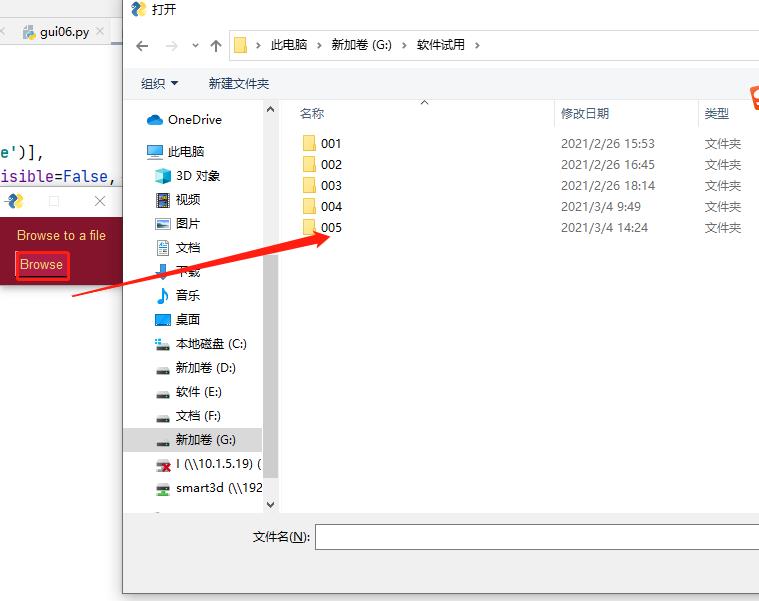
简单的数据输入窗口:
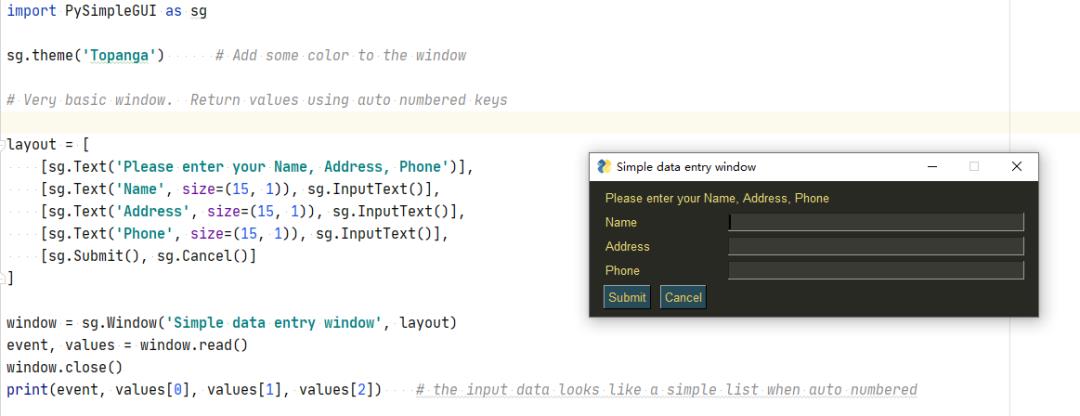
下拉框
import PySimpleGUI as sg
layout = [
[sg.Combo(
['选项一', '选项二', '选项三', '选项四'],
default_value='选项一',
size=(10, 1))],
[sg.OK()]
]
window = sg.Window('下拉列表元素', layout)
while True:
event, values = window.read()
if event == sg.WIN_CLOSED or event == 'Exit':
break
print(event, values)
window.close()
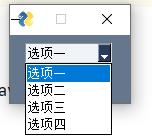
一个简易的进度条:
# 一个简易的进度条
import PySimpleGUI as sg
sg.theme('Dark Blue 8')
for i in range(1000):
sg.OneLineProgressMeter('One Line Meter Example', i + 1, 1000, 'key')
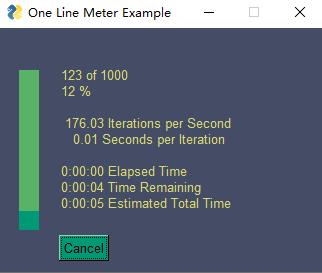
学习Python就是为了不重复造轮子,初期,想要快速创建自己的GUI程序,可以在文档中复制需要的实例,调试修改成自己需要的最终界面,研究它们的设计模式和逻辑,慢慢你也能写出那些高大上的软件了。
如果觉得有用,欢迎点赞分享!

文章到这里就结束了,感谢你的观看
说实在的,每次在后台看到一些读者的回应都觉得很欣慰,我想把我收藏的一些编程干货贡献给大家,回馈每一个读者,希望能帮到你们。
干货主要有:
① 2000多本Python电子书(主流和经典的书籍应该都有了)
② Python标准库资料(最全中文版)
③ 项目源码(四五十个有趣且经典的练手项目及源码)
④ Python基础入门、爬虫、web开发、大数据分析方面的视频(适合小白学习)
⑤ Python所有知识点汇总(可以弄清楚Python的所有方向和技术)
*如果你用得到的话可以直接拿走,在我的QQ技术交流群里,可以自助拿走,群号是857113825。*
以上是关于用 Python 写软件原来这么简单!的主要内容,如果未能解决你的问题,请参考以下文章
百万点赞怎么来?Python批量制作抖音的卡点视频原来这么简单!
小伙用Python 分析了 20 万场吃鸡数据,网友:原来吃鸡这么简单